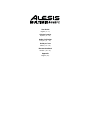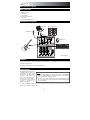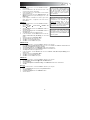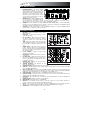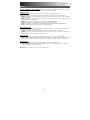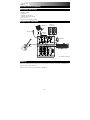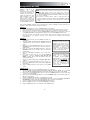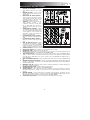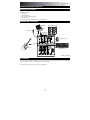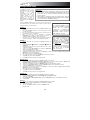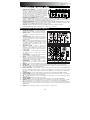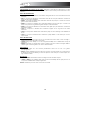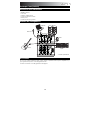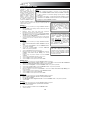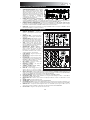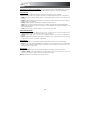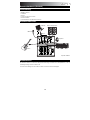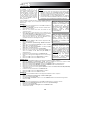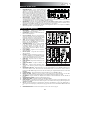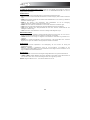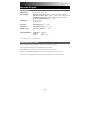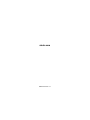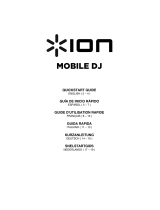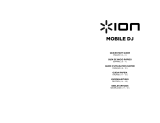Alesis MultiMix 4 USB FX Manuale del proprietario
- Categoria
- Mixer audio
- Tipo
- Manuale del proprietario

User Guide
English ( 2 – 5 )
Guía del usuario
Español ( 6 – 10 )
Guide d’utilisation
Français ( 11 – 14 )
Guida per l'uso
Italiano ( 15 – 18 )
Benutzerhandbuch
Deutsch ( 19 – 22 )
Appendix
English ( 23 )

2
volume
m1
m2
pitch
xyz
-
+
octave
accomp
store
tap
phrase
latch
analog modeling synth
push
r
h
y
t
h
m
s
p
a
t
t
e
r
n
s
p
r
o
g
r
a
m
s
s
e
t
u
p
s
c
o
n
f
i
g
User Guide (English)
Box Contents
MultiMix 4 USB FX
USB Cable
Power Adapter
Software Download Card
User Guide
Safety & Warranty Manual
Connection Diagram
Support
For the latest information about this product (system requirements, compatibility information, etc.) and product
registration, visit alesis.com.
For additional product support, visit alesis.com/support.
Audio Setup
The MultiMix 4 USB FX is a class-
compliant device that can be used
with virtually any digital audio
workstation or recording software
that supports USB audio. If you
want to use the included Cubase
®
software, follow the directions on
the included software download
card that is included in the
MultiMix 4 USB FX box.
To enable your MultiMix 4 USB FX to send and receive audio to and from your computer, follow the instructions
below for your computer's operating system:
Power
Notes:
When recording a guitar or bass with an active pickup, set the MultiMix 4
USB FX's GUITAR SWITCH to the up/raised position. If your instrument
uses a passive pickup, engage the switch.
To reduce electrical hum at high gain settings, keep the MultiMix 4 USB
FX's power supply away from your guitar cable and the MultiMix 4 USB
FX's channel inputs.
Computer*
Microphone*
Guitar*
Monitor Speakers*
Headphones*
Synth*
* Sold separatel
y

3
WINDOWS 8:
1. Use the included cable to connect the MultiMix 4 USB FX to
your computer.
2. From the Start menu, click the lower-left corner of the
screen to bring yourself to the Desktop.
3. In the bottom-right corner of the Taskbar, locate the Volume
Control "Speaker" icon.
4. Right-click the speaker and select Playback Devices. The
Windows Sound control panel should appear set on the
Playback tab.
5. If your computer’s soundcard does not have a green "check
mark" symbol next to it, right-click it and select "Set as
Default Device".
WINDOWS 7:
1. Use the included cable to connect the MultiMix 4 USB FX to
your computer.
2. Go to Start Menu Control Panel Hardware and
Sound Sound.
3. Click the Playback tab and select USB Audio Codec* as
the default device.
4. Click the Recording tab and select USB Audio Codec* as
the default device.
5. Click Properties in the lower right-hand corner.
6. In the new window, click the Advanced tab and select 2-
channel, 16-bit, 44100 Hz (CD Quality) as the default
format.
7. Uncheck both boxes under Exclusive Mode.
8. Click the Levels tab and set the slider to "4."
9. Click OK to close the Properties window.
10. Click OK to close the Sound control panel.
WINDOWS VISTA:
1. Use the included cable to connect the MultiMix 4 USB FX to your computer.
2. Go to Start Menu Control Panel Sound. (If you do not see Sound, select Switch to Classic View, and
the Sound Control Panel should become available.)
3. Click the Playback tab and select USB Audio Codec* as the default device.
4. Click the Recording tab and select USB Audio Codec* as the default device.
5. Click Properties in the lower right-hand corner.
6. In the new window, click the Advanced tab and select 2-channel, 16-bit, 44100 Hz (CD Quality) as the
default format.
7. Uncheck both boxes under Exclusive Mode.
8. Click OK to close the Properties window.
9. Click OK to close the Sound control panel.
WINDOWS XP:
1. Use the included cable to connect the MultiMix 4 USB FX to your computer.
2. Go to Start Menu Control Panel Sounds and Audio Devices.
3. Click the Audio tab.
4. Under Sound Playback and Sound Recording, select USB Audio Codec* as the default device.
5. Click OK.
MAC OS X:
1. Use the included cable to connect the MultiMix 4 USB FX to your computer.
2. Go to your Applications directory and open System Preferences.
3. Click the Sound icon.
4. In the Input and Output tabs select USB Audio Codec.
5. Close the window.
*If you have other USB audio devices
connected to your computer, which may
have identical names, you may need to try
selecting each one until the MultiMix 4 USB
FX is recognized.
If you experience too much latency after
adjusting your software latency settings, we
recommend the free ASIO4ALL (Audio
Stream Input/Output) driver for PC at
asio4all.com. ASIO drivers generally
perform better and with lower latency since
they create a more efficient communication
between audio devices and software.
Be sure your audio software program is set
up to receive audio via the MultiMix 4 USB
FX. This can usually be done in your
software's "Preferences" or "Device Setup."
Please consult your software manual for
more information.

4
Rear Panel Features
1. PHANTOM POWER – This switch activates
and deactivates phantom power. When
activated, phantom power supplies +48V to the
XLR mic inputs. Please note that most dynamic
microphones do not require phantom power,
while most condenser microphones do. Consult
your microphone’s documentation to find out
whether it needs phantom power.
2. POWER SWITCH – Turns the MultiMix 4 USB
FX on and off. Turn on the MultiMix 4 USB FX
after all input devices have been connected and before you turn on amplifiers or powered speakers.
Turn off amplifiers
or power speakers before you turn off the MultiMix 4 USB FX.
3. POWER IN – Use the included power adapter (18V DC, 800 mA, center-positive) to connect the MultiMix 4
USB FX to a power outlet. While the power is switched off, plug the power adapter into the MultiMix 4 USB FX
first, and then plug the power adapter into a power outlet.
4. USB PORT – Use the included cable to connect the MultiMix 4 USB FX to a computer. MultiMix 4 USB FX
requires a USB 1.1 or higher (e.g. USB 2.0) connection.
Top Panel Features
1. MIC INPUT – Connect a microphone to these inputs
with an XLR cable.
2. LINE INPUT – Connect line-level devices to these
inputs with 1/4" cables.
3. LO CUT SWITCH – When this button is depressed,
the channel's high-pass filter will engage, reducing
frequencies below 80 Hz to reduce any low-level
noise.
4. GAIN – Adjusts the channel audio level (pre-fader
and pre-EQ gain). Adjust this so that the PEAK LED
just barely lights up during the loudest parts of the
song.
5. GUITAR SWITCH – When this switch is in the down
position, Channel 2 will serve as a high-impedance
input for connecting guitar or bass instruments. When
the switch is in the up position, Channel 2 will accept
mic or line-level signals.
6. HI EQ (TREBLE) – Adjusts the high (treble)
frequencies of the channel.
7. LO EQ (BASS) – Adjusts the low (bass) frequencies
of the channel.
8. FX SEND LEVEL – Adjusts the channel audio level
that is sent to MultiMix 4 USB FX's internal effects
processor. Turn this up for the channels that you want
internal effects applied to.
9. CHANNEL PAN – Adjusts the position in the stereo
field for Channels 1 and 2.
10. CHANNEL BALANCE – On Channels 3/4, this
adjusts the channel balance.
11. CHANNEL VOLUME – Adjusts the audio level on the channel.
12. PEAK LED – The LED will flash red if the signal is clipping. If this happens, decrease the setting of the GAIN
knob or CHANNEL VOLUME knob.
13. EFFECTS SELECTOR – Selects the effect that MultiMix 4 USB FX's internal effects processor will apply to the
various channels. Each channel can send different levels of audio to the processor by adjusting their FX POST
SEND knobs. See the EFFECTS section for an explanation of the available effects.
14. FX RETURN LEVEL – Adjusts the volume of the MultiMix 4 USB FX's internal effects processor.
15. EXT/USB TO MAIN – Engage this switch to route the audio from the "Ext In" input and USB audio from the
computer to the mixer's Main Outs and Phones Out.
16. LED METERS – Shows the audio level of the main mix. Turn the Main Volume down if the CLIP LED lights up
excessively.
17. PHONES VOLUME – Adjusts the volume of your headphones.
18. MAIN VOLUME – Adjusts the volume of the MAIN OUT.
19. MAIN OUT –
Use standard 1/4" TRS cables to connect this output to the power speakers, amplifiers, or
recorder. Control the level of this output using the MAIN volume knob.
20. EXT IN – Connect sources such as tape decks, CD players, and MP3 players to this 1/8" TRS input whose
signal is sent to the Main Out and Phones Out when the EXT USB TO MAIN switch is engaged.
21. PHONES OUT – Connect headphones to this stereo 1/4” output.
3
2
1
4
5
3
2
1
4
2
2
6
7
8
9
11
11
13
13
14
14
16
16
15
15
17
17
18
18
19
19
20
20
21
21
12
12
6
7
8
9
11
11
12
12
6
7
8
11
11
12
12
10
10
3
2
1
4

5
Effects
TO HEAR THE EFFECTS ON A CHANNEL: Turn up the FX Send for the channel. Then, turn up the FX Return
LEVEL knob. Use the EFFECTS SELECTOR knob to choose one of the effects below:
REVERB EFFECTS
• HALL 1: A large, bright concert hall reverberation effect suitable for vocals and instruments.
• HALL 2: A large, warm concert hall reverberation effect suitable for drums, piano and other instruments.
• ROOM 1: A medium-sized, moderately bright reflective room reverberation effect suitable for vocals, lead guitars
and other instruments.
• ROOM 2: A small, very reflective bright room reverberation effect suitable for drums and percussion as well as
electric guitars and other instruments.
• ROOM 3: A large, warm room reverberation effect suitable for acoustic instruments.
• PLATE 1: A lush, smooth vocal plate reverb with a long decay time and warm tonality.
• PLATE 2: An emulation of vintage plate reverb with bright, slightly tinny tonality and a medium-length decay.
• PLATE 3: A short, bright plate reverb effective for creating subtle spaces.
MODULATION EFFECTS
• CHORUS: A complex, 6-voice chorus ensemble effect with short delays often referred to as a "Chorus / Doubler".
Discrete stereo signal path. Slow and watery.
• FLANGE: Classic stereo flange: a slow, slightly metallic sweep with a discrete stereo signal path.
• ROTARY: Fast rotary speaker simulator creates the classic, lush Doppler effect of an organ’s spinning horn.
Effective on guitars, vocals, keyboards and other instruments.
DELAY EFFECTS
• DELAY 1: A simple slap-back echo with no feedback particularly effective on vocals and rhythm guitars.
• DELAY 2: Medium-length poly-rhythmic delay with crossover feedback. 3 to 4 ratio between L and R delay times
(291 to 388ms) for 3/4 vs. 4/4 feel. Useful for solo instruments where a long, trailing echo effect is desired.
MULTI EFFECTS
• CHORUS – ROOM 1: Room reverb into a slow flanging modulation creates a spacey effect.
• CHORUS – ROOM 2: Fast modulation provides a dramatic chorus effect in a small room for a very lush chorus +
reverb sound with a discrete stereo signal path.
BYPASS: Bypasses the effects processor – no effects will be heard.

6
volume
m1
m2
pitch
xyz
-
+
octave
accomp
store
tap
phrase
latch
analog modeling synth
push
r
h
y
t
h
m
s
p
a
t
t
e
r
n
s
p
r
o
g
r
a
m
s
s
e
t
u
p
s
c
o
n
f
i
g
Guía del usuario (Español)
Contenido de la caja
MultiMix 4 USB FX
Cable USB
Adaptador de Alimentación
Tarjeta de descarga de software
Guía del Usuario
Manual sobre la seguridad y garantía
Diagrama de conexión
Soporte
Para obtener la información más completa acerca de este product (los requisitos del sistema, compatibilidad, etc) y
registro del producto, visite alesis.com.
Para soporte adicional del producto, visite alesis.com/support.
Suministro
eléctrico
Computadora*
Micrófono*
Guitarra*
Auriculares*
Sintetizador*
* Se vende por separado
Altavoces
del monitor*

7
Configuración de audio
MultiMix 4 USB FX es un
dispositivo que cumple
especificaciones de clase y que
se puede usar virtualmente con
cualquier estación de trabajo o
software de grabación de audio
digital compatible con el audio
USB. Si desea utilizar el
software Cubase
®
incluido, siga
las instrucciones de la tarjeta de
descarga de software incluida en
la caja del MultiMix 4 USB FX.
Para permitir que MultiMix 4 USB FX envíe y reciba audio hacia y desde la computadora, siga las instrucciones de
más abajo correspondientes al Sistema operativo de la misma:
WINDOWS 8:
1. Utilice el cable incluido para conectar el MultiMix 4 USB FX a su ordenador.
2. Desde el menú Start (Inicio), haga clic en la esquina inferior izquierda de la pantalla para entrar al escritorio.
3. En la esquina inferior derecha de la barra de tareas, localice el icono del "Altavoz" de control de volumen.
4. Haga clic derecho en el altavoz y seleccione Playback Devices (Dispositivos de reproducción). El panel de
control Windows Sound (Sonido de Windows) debe aparecer en la pestaña Playback (Reproducción).
5. Si la tarjeta de sonido de su ordenador no tiene el símbolo de la "marca de verificación" verde junto a ella,
haga clic derecho en la misma y seleccione "Set as Default Device" (Configurar como dispositivo
predeterminado).
WINDOWS 7:
1. Use el cable incluido para conectar el MultiMix 4 USB FX a su
computadora.
2. Vaya al menú Start Control Panel Hardware and Sound
Sound (Inicio Panel de Control Hardware y sonido
Sonido).
3. Haga clic en la pestaña Playback (Reproducción) y seleccione
USB Audio Codec* (Códec de audio USB) como dispositivo
predeterminado.
4. Haga clic en la pestaña Recording (Grabación) y seleccione
USB Audio Codec* (Códec de audio USB) como dispositivo
predeterminado.
5. Haga clic en Properties (Propiedades) en la esquina inferior
derecha.
6. En la nueva ventana, haga clic en la pestaña Advanced
(Avanzadas) y seleccione 2-channel, 16-bit, 44100 Hz (CD
Quality) [2 canales, 16 bits, 44100 Hz (calidad de CD)] como
formato predeterminado.
7. Deseleccione ambas casillas debajo de Exclusive Mode (Modo
exclusivo).
8. Haga clic en la pestaña Levels (Niveles) y ajuste el cursor a "4".
9. Haga clic en OK (Aceptar) para cerrar la ventana Properties
(Propiedades).
10. Haga clic en OK (Aceptar) para cerrar el panel de control Sound
(Sonido).
WINDOWS VISTA:
1. Use el cable incluido para conectar el MultiMix 4 USB FX a su computadora.
2. Vaya al menú Start Control Panel Sound (Inicio Panel de control Sonido). (Si no ve Sound,
seleccione Switch to Classic View (Cambiar a vista clásica). Debe aparecer el panel de control Sound.)
3. Haga clic en la pestaña Playback (Reproducción) y seleccione USB Audio Codec* (Códec de audio USB)
como dispositivo predeterminado.
4. Haga clic en la pestaña Recording (Grabación) y seleccione USB Audio Codec* (Códec de audio USB) como
dispositivo predeterminado.
5. Haga clic en Properties (Propiedades) en la esquina inferior derecha.
6. En la nueva ventana, haga clic en la pestaña Advanced (Avanzadas) y seleccione 2-channel, 16-bit, 44100
Hz (CD Quality) [2 canales, 16 bits, 44100 Hz (calidad de CD)] como formato predeterminado.
7. Deseleccione ambas casillas debajo de Exclusive Mode (Modo exclusivo).
8. Haga clic en OK (Aceptar) para cerrar la ventana Properties (Propiedades).
9. Haga clic en OK (Aceptar) para cerrar el panel de control Sound (Sonido).
Asegúrese también de que su
programa de software de audio esté
configurado para recibir audio por
MultiMix 4 USB FX. Esto se puede
hacer habitualmente en “Preferences”
(Preferencias) o “Device Setup”
(Configuración de dispositivos) del
software. Para más información,
consulte el manual del software.
Si experimenta demasiada latencia
después de ajustar los parámetros de
latencia de su computadora,
recomendamos el driver ASIO4ALL
(Entrada/salida de streaming de
audio) para PC de asio4all.com. En
general, los drivers ASIO funcionan
mejor y con menor latencia, dado que
crean una comunicación más
eficiente entre los dispositivos de
audio y el software.
Notas:
Cuando grabe guitarra o bajo con un captor activo, coloque el
CONMUTADOR GUITAR (de guitarra) del MultiMix 4 USB FX en la
posición hacia arriba/levantada. Si su instrumento utiliza un captor pasivo,
accione el conmutador.
Para reducir el zumbido eléctrico cuando se usan ajustes altos de
ganancia, mantenga la fuente de alimentación de MultiMix 4 USB FX
alejada del cable de su guitarra y de las entradas de los canales del
equipo.

8
WINDOWS XP:
1. Use el cable incluido para conectar el MultiMix 4 USB FX a su computadora.
2. Vaya al menú Start Control Panel Sounds and Audio Devices (Inicio Panel de control
Dispositivos de sonido y audio).
3. Haga clic en la pestaña Audio.
4. En Sound Playback (Reproducción de sonido) y Sound Recording (Grabación de sonido), seleccione USB
Audio Codec* (Códec de audio USB) como dispositivo predeterminado.
5. Haga clic en OK.
MAC OS X:
1. Use el cable incluido para conectar el MultiMix 4 USB FX a su
computadora.
2. Vaya al directorio Applications (Aplicaciones) y abra System
Preferences (Preferencias del sistema).
3. Haga clic en el icono Sound (Sonido).
4. En las pestañas Input (Entrada) y Output (Salida), seleccione
USB Audio Codec (Códec de audio USB).
5. Cierre la ventana.
Características del panel trasero
1. ALIMENTACIÓN FANTASMA – Este
interruptor activa y desactiva la alimentación
fantasma. Cuando se activa, la alimentación
fantasma suministra +48 V a las entradas de
micrófono XLR. Tenga en cuenta que la
mayoría de los micrófonos dinámicos no
requieren alimentación fantasma, mientras que
la mayoría de los micrófonos de condensador la
requieren. Consulte la documentación de su
micrófono para averiguar si necesita
alimentación fantasma.
2. INTERRUPTOR DE ENCENDIDO – Enciende y apaga el MultiMix 4 USB FX. Encienda el MultiMix 4 USB FX
después de desconectar todos los dispositivos de entrada y antes de encender los amplificadores o altavoces
alimentados. Apague los amplificadores o altavoces alimentados antes de apagar el MultiMix 4 USB FX.
3. ENTRADA DE ALIMENTACIÓN – Use el adaptador de alimentación incluido para conectar el MultiMix 4 USB
FX a un tomacorriente alimentado. Con la alimentación eléctrica (18VCC, 800 mA, centro positivo)
desconectada, enchufe la fuente de alimentación al MultiMix 4 USB FX primero y luego al tomacorriente.
4. PUERTO USB – Use el cable incluido para conectar el MultiMix 4 USB FX a una computadora. MultiMix 4 USB
FX requiere una conexión USB 1.1 o superior (por ej. USB 2.0).
* Si tiene conectados a su
computadora otros dispositivos de
audio USB que puedan tener nombres
idénticos, puede ser necesario que
pruebe a seleccionar cada uno hasta
que se reconozca el MultiMix 4 USB
FX.
3
2
1
4

9
Características del panel superior
1. ENTRADA DE MICRÓFONO – Conecte a
estas entradas un micrófono con un cable
XLR.
2. ENTRADA DE LÍNEA – Conecte a estas
entradas dispositivos de nivel de línea con
cables de 1/4".
3. INTERRUPTOR DE CORTE DE BAJOS –
Cuando este botón está pulsado, se activa
el filtro pasaaltos del canal, que reduce las
frecuencias inferiores a 80 Hz a fin de
reducir cualquier ruido de bajo nivel.
4. GANANCIA – Ajusta el nivel de audio del
canal (ganancia pre-fader y pre-
ecualización). Ajuste este control de modo
que el LED PEAK (Pico) apenas se
encienda durante las partes más sonoras
del tema.
5. CONMUTADOR DE GUITARRA – Cuando
este conmutador está hacia abajo el canal 2
sirve como entrada de alta impedancia para
conectar guitarras o bajos. Cuando está
hacia arriba, el canal 2 acepta señales de
micrófono o de nivel de línea.
6. ECUALIZADOR DE ALTOS (AGUDOS) –
Ajusta las frecuencias altas (agudos) del
canal.
7. ECUALIZADOR DE BAJOS (GRAVES) –
Ajusta las frecuencias bajas (graves) del
canal.
8. NIVEL DE ENVÍO DE EFECTOS – Ajusta
el nivel de audio del canal que se envía al
procesador de efectos interno del MultiMix
4 USB FX. Aumente el ajuste para los
canales a los que desea aplicar efectos internos.
9. PANEO DE CANALES – Ajusta la posición de los canales 1 y 2 en el campo estéreo.
10. BALANCE DE CANALES – En los canales 3 y 4, ajusta el balance de los canales.
11. VOLUMEN DE CANAL – Ajusta el nivel de audio del canal.
12. LED DE PICO – El LED destella con luz roja si la señal se está recortando. Si esto sucede, disminuya el ajuste
de la perilla GAIN (Ganancia) o la perilla de volumen CHANNEL (Canal).
13. SELECTOR DE EFECTOS – Selecciona el efecto que el procesador de efectos interno del MultiMix 4 USB FX
aplica a los diversos canales. Cada canal puede enviar al procesador niveles diferentes de audio ajustando
sus perillas de FX - SEND (Envío post efectos). Consulte en la sección EFECTOS una explicación de los
efectos disponibles.
14. NIVEL DE RETORNO DE EFECTOS – Ajusta el volumen del procesador de efectos interno de MultiMix 4 USB
FX.
15. ENTRADA EXTERNA/USB A PRINCIPAL – Accione este interruptor para dirigir las entradas "Ext in" (Entrada
externa) y el audio USB de su ordenador a las salidas Main Out (Salida principal) y Phones Out (Salida para
auriculares) del mezclador.
16. MEDIDORES CON LED – Muestran el nivel de audio de la mezcla principal. Baje el volumen principal si el
LED CLIP se enciende excesivamente.
17. VOLUMEN DE AURICULARES –
Ajusta el volumen de sus auriculares.
18. VOLUMEN PRINCIPAL – Ajusta el volumen de la salida MAIN OUT.
19. SALIDA PRINCIPAL – Utilice cables TRS de 1/4 pulg. estándar para conectar esta salida a los altavoces
alimentados, amplificadores o grabadora. Controle el nivel de esta salida utilizando la perilla del volumen
principal.
20. ENTRADA EXTERNA – Conecte fuentes tales como unidades de cinta magnética, reproductores de CD y
MP3 a esta entrada TRS de 1/8 pulg. cuya señal se envía a las salidas Main Out (Salida principal) y Phones
Out (Salida para auriculares) cuando se acciona el interruptor EXT USB TO MAIN.
21. SALIDA PARA AURICULARES – Conecte sus auriculares a esta salida estéreo de 1/4 pulg.
3
2
1
4
5
3
2
1
4
2
2
6
7
8
9
11
11
13
13
14
14
16
16
15
15
17
17
18
18
19
19
20
20
21
21
12
12
6
7
8
9
11
11
12
12
6
7
8
11
11
12
12
10
10

10
Efectos
PARA OÍR LOS EFECTOS EN UN CANAL: Aumente el ajuste del FX Send (Envío de efectos) de este canal.
Luego, aumente el ajuste de la perilla FX Return LEVEL (Nivel de retorno de efectos). Use la perilla EFFECTS
SELECTOR (Selectora de efectos) para elegir uno de los siguientes efectos:
EFECTOS DE REVERBERACIÓN
• HALL 1: Un efecto de reverberación de auditorio de conciertos grande y brillante, adecuado para vocales e
instrumentos.
• HALL 2: Un efecto de reverberación de auditorio de conciertos grande y cálido, adecuado para batería, piano y
otros instrumentos.
• ROOM 1: Efecto de reverberación de sala reflectiva mediana y moderadamente brillante, adecuado para vocales,
guitarras lead y otros instrumentos.
• ROOM 2: Efecto de reverberación de sala pequeña, brillante y muy reflectiva, adecuado para batería y percusión,
así como para guitarras eléctricas y otros instrumentos.
• ROOM 3: Efecto de reverberación en sala grande y cálida, adecuado para instrumentos acústicos.
• PLATE 1: Reverberación en placa vocal lujuriosa y suave con largo tiempo de decaimiento y tonalidad cálida.
• PLATE 2: Emulación de una placa clásica con tonalidad brillante ligeramente metálica y un decaimiento de
mediana duración.
• PLATE 3: Reverberación en placa corta y brillante eficaz para crear espacios sutiles.
EFECTOS DE MODULACIÓN
• CHORUS: Complejo efecto de conjunto de coro de 6 voces con retardos cortos denominado también “Chorus /
Doubler” (Coro / Doblador). Ruta de señal estéreo discreta. Lento y acuoso.
• FLANGE: Flange estéreo clásico: Barrido lento y ligeramente metálico con ruta de señal estéreo discreta.
• ROTARY (Giratorio): El simulador de altavoz giratorio rápido crea el clásico y lujurioso efecto de la bocina
giratoria de un órgano. Eficaz para guitarras, vocales, teclados y otros instrumentos.
EFECTOS DE RETARDO
• DELAY 1: Sencillo eco de golpe sin realimentación, particularmente eficaz en vocales y guitarras de ritmo.
• DELAY 2: Retardo polirrítmico de mediana duración con realimentación de crossover. Relación 3 a 4 entre los
tiempos de retardo izquierdo y derecho (291 a 388 ms) para obtener sensación 3/4 ó 4/4. Útil para instrumentos
de solo donde se desea un efecto de eco largo arrastrado.
MULTIEFECTOS
• CHORUS – ROOM 1: Reverberación de sala en una modulación tipo flange lenta que crea un efecto espacial.
• CHORUS – ROOM 2: Modulación rápida que brinda un efecto dramático de coro en una sala pequeña para
obtener un sonido muy lujurioso de coro + reverberación con ruta de señal estéreo discreta.
BYPASS: Se puentea el procesador de efectos — no se oirá ningún efecto.

11
volume
m1
m2
pitch
xyz
-
+
octave
accomp
store
tap
phrase
latch
analog modeling synth
push
r
h
y
t
h
m
s
p
a
t
t
e
r
n
s
p
r
o
g
r
a
m
s
s
e
t
u
p
s
c
o
n
f
i
g
Guide d’utilisation (Français)
Contenu de la boîte
MultiMix 4 USB FX
Câble USB
Câble d’alimentation
Carte de téléchargement de logiciel
Guide d’utilisation
Consignes de sécurité et informations concernant la garantie
Schéma de connexion
Assistance
Pour les dernières informations concernant ce produit (la configuration système minimale requise, la compatibilité,
etc) et l’enregistrement du produit, veuillez visitez le site alesis.com.
Pour de plus amples informations, visitez alesis.com/support.
Alimentation
électrique
Ordinateur*
Microphone*
Guitare*
Moniteur haut-parleur*
Casque d’écoute*
Synthétiseur*
*Vendu séparément

12
Configuration audio
Le MultiMix 4 USB FX est un
périphérique natif est peut donc
être utilisé avec tout poste audio
numérique ou logiciel
d’enregistrement qui prend en
charge l’audio USB. Si vous
souhaitez utiliser le logiciel
Cubase
®
inclus, veuillez suivre les
indications sur la carte de
téléchargement de logiciel qui est
incluse dans la boîte du MultiMix 4
USB FX.
Afin que le MultiMix 4 USB FX puisse envoyer et recevoir un signal audio de
votre ordinateur et vice versa, veuillez suivre les directives ci-dessous selon le
système d’exploitation de votre ordinateur:
WINDOWS 8 :
1. Utilisez le câble USB inclus pour brancher le MultiMix 4 USB FX à votre
ordinateur.
2. Dans le menu Démarrer, cliquez sur le coin inférieur gauche de l'écran
pour afficher le bureau.
3. Dans le coin inférieur droit de la barre des tâches, recherchez l’icône de
la commande de volume « haut-parleur ».
4. Faites un clic droit sur l’icône du haut-parleur et sélectionnez
Périphériques de lecture. L'onglet Lecture du panneau de
configuration Sons doit apparaître comme étant configuré.
5. Si la carte son de votre ordinateur ne dispose pas d’un crochet, faites un
clic droit et sélectionnez « Définir comme périphérique par défaut ».
WINDOWS 7 :
1. Utilisez le câble USB inclus pour brancher le MultiMix 4 USB FX à un
ordinateur.
2. Cliquez sur Démarrer Panneau de configuration Matériel et
audio Son.
3. Cliquez sur l’onglet Lecture et sélectionnez USB audio codec* comme
périphérique par défaut.
4. Cliquez sur l’onglet Enregistrement et sélectionnez USB Audio
Codec* comme périphérique par défaut.
5. Cliquez sur Propriétés dans le coin inférieur droit.
6. À partir de la nouvelle fenêtre, cliquez sur l’onglet Advancé et sélectionnez l’option 2 canaux, 16 bits, 44 100 Hz
(Qualité CD) comme le format par défaut.
7. Décochez les deux options sous Mode exclusif.
8. Dans la nouvelle fenêtre, cliquez sur l’onglet Niveaux et sélectionnez le niveau 4.
9. Cliquez OK pour fermer la fenêtre Propriétés.
10. Cliquez OK pour fermer le panneau de configuration Son.
WINDOWS VISTA :
1. Utilisez le câble USB inclus pour brancher le MultiMix 4 USB FX à un ordinateur.
2. Cliquez sur Démarrer Panneau de configuration Son. (Si vous ne voyez pas Son, sélectionnez « Basculer vers
l’affichage classique » et le panneau de configuration Son devrait s'afficher.)
3. Cliquez sur l’onglet Lecture et sélectionnez USB Audio Codec* comme périphérique par défaut.
4. Cliquez sur l’onglet Enregistrement et sélectionnez USB Audio Codec* comme périphérique par défaut.
5. Cliquez sur Propriétés dans le coin inférieur droit.
6. À partir de la nouvelle fenêtre, cliquez sur l’onglet Advancé et sélectionnez l’option 2 canaux, 16 bits, 44 100 Hz
(Qualité CD) comme le format par défaut.
7. Décochez les deux options sous Mode exclusif.
8. Cliquez OK pour fermer la fenêtre Propriétés.
9. Cliquez OK pour fermer le panneau de configuration Son.
WINDOWS XP :
1. Utilisez le câble USB inclus pour brancher le MultiMix 4 USB FX à un ordinateur.
2. Cliquez sur Démarrer Panneau de configuration Sons et périphériques audio.
3. Cliquez sur l’onglet Audio.
4. Sous Lecture audio et Enregistrement audio, sélectionnez USB Audio Codec* comme périphérique par défaut.
5. Cliquez sur OK.
MAC OS X:
1. Utilisez le câble USB inclus pour brancher le MultiMix 4 USB FX à votre ordinateur.
2. Cliquez sur le répertoire des applications puis sur Préférences système.
3. Cliquez sur l’icône Son.
4. Dans les onglets Entrée et Sortie, sélectionnez USB Audio Codec .
5. Fermez la fenêtre.
Assurez-vous d’abord que le logiciel
est configuré de manière à recevoir
de l'audio via le MultiMix 4 USB FX.
Vérifiez dans les paramètres
« Préférences » ou « Installation du
périphérique ». Pour de plus amples
informations, veuillez consulter le
guide d’utilisation du logiciel.
S'il y a toujours trop de latence après
avoir modifié les paramètres de
latence du logiciel, téléchargez
gratuitement le pilote ASIO4ALL
(Audio Stream Input/Output) pour PC
de asio4all.com. Les pilotes ASIO
permettent de meilleures
performances avec moins de latence
puisqu’ils créent une communication
plus efficace entre les appareils
audio et les logiciels.
Remarques :
Lors de l'enregistrement d'une guitare ou d'une basse dotée de micros
actifs, réglez le sélecteur GUITAR SWITCH du MultiMix 4 USB FX à la
position levée. Si vous utilisez un instrument équipé de micros passifs,
activé le sélecteur.
Afin de réduire le ronflement électrique à des réglages élevés, gardez le
câble d'alimentation du MultiMix 4 USB FX éloigné du câble de la guitare
et des canaux d’entrées du MultiMix 4 USB FX.

13
Caractéristiques du panneau arrière
1. ALIMENTATION FANTÔME – Cet interrupteur permet
d’activer et de désactiver l’alimentation fantôme. Lorsqu'elle
est activée, l’alimentation fantôme fournit +48 V aux entrées
micro XLR. Veuillez noter que la plupart des microphones
électrodynamiques ne nécessitent pas d’alimentation fantôme,
alors que les microphones à condensateur en ont besoin.
Consultez la documentation fournie avec votre microphone
pour savoir si vous devez utiliser l'alimentation fantôme.
2. INTERRUPTEUR D'ALIMENTATION – Cette touche permet
de mettre le MultiMix 4 USB FX sous et hors tension. Branchez le MultiMix 4 USB FX après avoir branché tous les
appareils et avant de mettre les amplificateurs ou les enceintes actives sous tension. Mettre les amplificateurs ou les
enceintes actives hors tension avant de mettre le MultiMix 4 USB FX hors tension.
3. ENTRÉE D'ALIMENTATION – Branchez le câble d’alimentation (18V CC, 800 mA, centre positif) inclus pour brancher
le MultiMix 4 USB FX dans une prise d’alimentation. Lorsque la console de mixage est hors tension, branchez le câble
d'alimentation dans le MultiMix 4 USB FX, puis dans la prise de courant.
4. PORT USB – Utilisez le câble USB inclus pour relier le MultiMix 4 USB FX au port USB d’un ordinateur.
Le MultiMix 4 USB FX requiert une connexion USB 1.1 ou supérieure (p. ex., USB 2.0).
Caractéristiques du panneau supérieur
1. ENTRÉES MICROPHONES – Ces entrées permettent de
brancher chacune un microphone à l’aide d’un câble XLR.
2. ENTRÉES LIGNE – Ces entrées permettent de brancher
des appareils à niveau ligne à l’aide d’un câble 1/4 po
(6,35 mm).
3. INTERRUPTEUR LO CUT – Lorsque cette touche est
enfoncée, le filtre passe-haut du canal est activé, éliminant
les fréquences inférieures à 80 Hz afin de réduire les
bruits indésirables.
4. GAIN – Ces boutons rotatifs permettent d'ajuster le niveau
du signal audio préatténuation et préégalisation du canal
correspondant. Ajustez ce réglage afin que le témoin
d'écrêtage s’allume à peine durant les parties les plus
fortes de la chanson.
5. SÉLECTEUR GUITAR – Lorsque ce sélecteur est
abaissé, le canal 2 peut servir pour brancher des
instruments à grande impédance pour guitare ou basse.
Lorsqu'il est soulevé, le canal 2 accepte les signaux micro
et à niveau ligne.
6. HI EQ (AIGUËS) – Ce bouton permet d'ajuster le niveau
des hautes fréquences du signal audio du canal
correspondant.
7. LO EQ (GRAVES) – Ce bouton permet d'ajuster le niveau
des basses fréquences de l’audio du canal.
8. NIVEAU – Ces boutons permettent d'ajuster le niveau du
canal audio acheminé au processeur d’effet interne du
MultiMix 4 USB FX. Augmentez le réglage des canaux
pour lesquels vous désirez ajouter des effets.
9. PANORAMIQUE – Ces boutons rotatifs permettent
d'ajuster la position des canaux 1 et 2 dans le champ
stéréo.
10. BALANCE – Ces boutons rotatifs permettent de régler l’équilibre des canaux 3/4.
11. VOLUME CANAL – Ces boutons rotatifs permettent d'ajuster le niveau du signal audio du canal correspondant.
12. DEL PEAK – En présence d'écrêtage, le voyant DEL clignote. Pour remédier à l’écrêtage, diminuez le réglage du
bouton du gain (GAIN) ou du niveau (LEVEL) du canal.
13. EFFECTS SELECTOR – Ce bouton permet de sélectionner l’effet que le processeur d’effet interne du MultiMix 4 USB
FX ajoutera aux différents canaux. Chaque canal peut envoyer différents niveaux d’audio au processeur en ajustant
leurs boutons FX POST SEND. Veuillez consulter la section EFFETS pour une explication des différents effets
disponibles.
14. FX RETURN LEVEL – Ce bouton permet d'ajuster le volume du processeur d’effet interne du MultiMix 4 USB FX.
15. EXT/USB TO MAIN – Activez ce commutateur afin d’acheminer l'audio provenant de l'entrée « Ext In » et de l'ordinateur
aux sorties principales et casque de la console de mixage.
16. DEL – Ces DEL permettent de contrôler le niveau audio du mixe général. Baissez le volume si la DEL CLIP s’allume
excessivement.
17. PHONES VOLUME – Réglez le volume de la sortie casque.
18. VOLUME GÉNÉRAL – Ce bouton permet d'ajuster le niveau du volume de la sortie principale (MAIN OUT).
19. MAIN OUT – Branchez des câbles TRS 6,35 mm (¼ po) standards à cette sortie afin de raccorder des enceintes
actives, des amplificateurs ou un enregistreur. Le niveau de cette sortie est commandé par le bouton MAIN VOL.
20. EXT IN – Branchez des sources telles que des lecteurs cassettes, lecteurs CD et lecteurs MP3 à cette entrée TRS
3,5 mm (1/8 po) dont le signal est acheminé aux sorties principales et casque lorsque le commutateur EXT USB TO
MAIN est activé.
21. PHONES – Cette sortie stéréo 6,35 mm (¼ po) permet de brancher un casque d'écoute.
3
2
1
4
5
3
2
1
4
2
2
6
7
8
9
11
11
13
13
14
14
16
16
15
15
17
17
18
18
19
19
20
20
21
21
12
12
6
7
8
9
11
11
12
12
6
7
8
11
11
12
12
10
10
3
2
1
4

14
Effets
POUR ENTENDRE LES EFFETS SUR UN CANAL : Augmentez le niveau du bouton FX Send pour ce canal.
Ensuite, augmentez le niveau du bouton FX Return LEVEL. Uilisez le sélecteur d’effet pour sélectionner un des effets
ci-dessous :
EFFETS DE RÉVERBÉRATION
• HALL 1 : Correspond à la simulation de la réverbération d’une grande salle de concert convenant aux voix et aux
instruments.
• HALL 2 : Correspond à la simulation de la réverbération d’une salle de concert plus chaleureuse convenant à la
batterie, au piano et autres instruments.
• ROOM 1 : Correspond à la simulation d’une réverbération d’une d’une moyenne pièce, convenant à la voix, aux
guitares solistes et autres instruments.
• ROOM 2 : Correspond à la simulation d’une réverbération brillante d’une d’une petite pièce, convenant à la
batterie et à la percussion et également aux guitares électriques et autres instruments.
• ROOM 3 : Correspond à la simulation de la réverbération d’une grande pièce plus chaleureuse convenant aux
instruments acoustiques.
• PLATE 1 : Correspond à la simulation d’une réverbération à plaque avec un long délai et une tonalité
chaleureuse.
• PLATE 2 : Correspond à la simulation d’une réverbération à plaque avec une tonalité aiguë et un affaiblissement
moyen.
• PLATE 3 : Correspond à la simulation d’une réverbération à plaque brillante et courte, idéale pour créer des
espaces subtils.
EFFETS DE MODULATION
• CHORUS : Un ensemble d'effets de 6 voix avec de courts délais aussi connus comme « Chorus / Doublage ».
Affaiblissement du rajet du signal discret. Lent et dilué.
• FLANGE : Flange stéréo classique : un son lent et légèrement métallique avec un affaiblissement de trajet du
signal stéréo.
• ROTARY : Reproduit le son classique d’une enceinte acoustique à effet Leslie, créant un effet Doppler similaire à
celui d’un orgue. Convient aux guitares, voix, clavier et autres instruments.
EFFET DE DELAI
• DELAY 1 : Un simple écho sans rétroaction particulièrement efficace avec les voix et les guitares
d’accompagnements.
• DELAY 2 : Délai polyrythmique de moyenne durée avec rétroaction de croisement. Ratio de 3 à 4 entre la durée
de délai gauche et droit (291 à 388 ms) pour 3/4 vs une impression de 4/4. Utile pour les solistes lorsqu’un écho
long et soutenu est désiré.
MULTI-EFFETS
• CHORUS – ROOM 1 : Réverbération devant un effet flanger lent créant une illusion d'espace.
• CHORUS – ROOM 2 : Une modulation rapide créant un effet chorus dramatique dans une petite pièce avec un
son profond et un affaiblissement de trajet du signal stéréo.
BYPASS : Dérivation du processeur d’effet – aucun effet n’est entendu.

15
volume
m1
m2
pitch
xyz
-
+
octave
accomp
store
tap
phrase
latch
analog modeling synth
push
r
h
y
t
h
m
s
p
a
t
t
e
r
n
s
p
r
o
g
r
a
m
s
s
e
t
u
p
s
c
o
n
f
i
g
Guida per l’uso (Italiano)
Contenuti della confezione
MultiMix 4 USB FX
Cavo USB
Adattatore di Alimentazione
Scheda di download del software
Guida per l'Uso
Istruzioni di sicurezza e garanzia
Schema dei collegamenti
Assistenza
Per conoscere le ultime informazioni in merito a questo prodotto (i requisiti di sistema complete, compatibilità, ecc) e
per la registrazione del prodotto, recarsi alla pagina alesis.com.
Per ulteriore assistenza, recarsi alla pagina alesis.com/support.
Alimentazione
Computer*
Microfono*
Chitarra*
Casse Monitor*
Cuffie*
Synth*
* Venduti separatamente

16
Configurazione audio
Il MultiMix 4 USB FX è un
dispositivo conforme che può
essere utilizzato praticamente con
qualsiasi workstation audio digitale
o software di registrazione che
supporti audio USB. Se si desidera
utilizzare il software Cubase
®
in
dotazione, seguire le indicazioni
contenute nella scheda di download
del software in dotazione nella
confezione del MultiMix 4 USB FX.
Per abilitare il MultiMix 4 USB FX a inviare e ricevere audio da e verso il
computer, seguire le istruzioni di cui sotto per il sistema operativo del
computer di cui si dispone:
WINDOWS 8:
1. Servirsi del cavo in dotazione per collegare il MultiMix 4 USB FX al
computer.
2. Nel menu Start, cliccare sull'angolo inferiore sinistro dello schermo
per passare al Desktop.
3. Nell'angolo inferiore destro della Barra delle applicazioni,
individuare l'icona "Speaker" di controllo del Volume.
4. Fare click col tasto destro del mouse e selezionare Dispositivi di
riproduzione. Il pannello di controllo Audio di Windows dovrebbe
comparire sulla scheda Riproduzione.
5. Se la scheda audio del computer non presenta un segno di spunta
verde, fare click col destro e selezionare "Imposta come dispositivo
predefinito"
WINDOWS 7:
1. Servirsi del cavo in dotazione per collegare il MultiMix 4 USB FX al
computer.
2. Recarsi su Start Pannello di controllo Hardware e suon i
Audio.
3. Cliccare sulla scheda Playback e selezionare USB Audio Codec*
come periferica predefinita.
4. Cliccare sulla scheda Recording e selezionare USB Audio
Codec* come periferica predefinita.
5. Cliccare su Proprietà nell’angolo inferiore destro.
6. Nella nuova finestra, cliccare sulla scheda Advanced e selezionare
2-channel, 16-bit, 44100 Hz (CD Quality) come formato
predefinito.
7. Togliere il segno di spunta da entrambe le caselle in Modalità
esclusiva.
8. Cliccare sulla scheda Livelli e impostare il cursore su "4."
9. Cliccare su OK per chiudere la finestra Proprietà.
10. Cliccare su OK per chiudere il pannello di controllo Audio .
WINDOWS VISTA:
1. Servirsi del cavo in dotazione per collegare il MultiMix 4 USB FX al computer.
2. Recarsi su Start Pannello di controllo Audio. (Se non compare Audio, selezionare Passa alla visualizzazione
Classica, e il Pannello di controllo audio dovrebbe diventare disponibile.)
3. Cliccare sulla scheda Playback e selezionare USB Audio Codec* come periferica predefinita.
4. Cliccare sulla scheda Recording e selezionare USB Audio Codec* come periferica predefinita.
5. Cliccare su Proprietà nell'angolo inferiore destro.
6. Nella nuova finestra, cliccare sulla scheda Avanzate e selezionare 2 canali, 16 bit, 44100 Hz (CD Quality) come
formato predefinito.
7. Togliere il segno di spunta da entrambe le caselle in Modalità esclusiva.
8. Cliccare su OK per chiudere la finestra Proprietà.
9. Cliccare su OK per chiudere il pannello di controllo Audio.
WINDOWS XP:
1. Servirsi del cavo in dotazione per collegare il MultiMix 4 USB FX al computer.
2. Recarsi su Start Pannello di controllo Suoni e periferiche audio.
3. Fare clic sulla scheda Audio.
4. Sotto Riproduzione audio e Registrazione audio, selezionare USB Audio Codec* come periferica predefinita.
5. Cliccare su OK.
MAC OS X:
1. Servirsi del cavo in dotazione per collegare il MultiMix 4 USB FX al computer.
2. Recarsi alla cartella Applicazioni e aprire Preferenze di Sistema.
3. Cliccare sull'icona "Sound".
4. Nelle schede ingresso e Uscita selezionare USB Audio Codec.
5. Chiudere la finestra.
Assicurarsi che il programma di software
audio sia configurato in modo da ricevere
audio tramite il MultiMix 4 USB FX.
Solitamente ciò può essere fatto sotto
"Opzioni" o "Setup". Consultare il
manuale del software per maggiori
informazioni.
Se si verifica un'eccessiva latenza dopo
aver regolato le relative configurazioni del
software, si raccomanda l'uso del driver
gratuito ASIO4ALL (ingresso/uscita
stream audio) per PC scaricabile dalla
pagina asio4all.com. I driver ASIO
solitamente hanno prestazioni migliori e
con una minore latenza in quanto creano
una comunicazione più efficiente tra
dispositivi audio e software.
Note:
Quando si registra una chitarra o un basso con un pickup attivo,
impostare l'INTERRUTTORE GUITAR (chitarra) del MultiMix 4 USB FX in
posizione sollevata. Se lo strumento impiega un pickup passivo, attivare
l'interruttore.
Per ridurre il ronzio elettrico con impostazioni elevate di guadagno, tenere
l’alimentazione del MultiMix 4 USB FX lontana dal cavo della chitarra e
dagli ingressi canale del MultiMix 4 USB FX.
* Qualora vi siano ulteriori dispositivi
audio USB collegati al computer, che
potrebbero avere nomi identici, potrebbe
essere necessario selezionare ciascuno
di essi fino a quando il MultiMix 4 USB FX
non viene riconosciuto.

17
Caratteristiche pannello posteriore
1. ALIMENTAZIONE PHANTOM – Questo interruttore
attiva e disattiva l’alimentazione phantom. Quando
attivata, l’alimentazione phantom fornisce +48V a
entrambi gli ingressi mic XLR. Va notato che la
maggior parte dei microfoni dinamici non richiede
alimentazione phantom, mentre la maggior parte dei
microfoni a condensatore sì. Consultare la
documentazione del microfono per scoprire se
necessita di alimentazione phantom.
2. POWER SWITCH (interruttore di alimentazione)
– Accende e spegne il MultiMix 4 USB FX.
Accendere il MultiMix 4 USB FX dopo aver collegato tutti i dispositivi d’ingresso e prima di accendere gli amplificatori o
gli altoparlanti. Spegnere gli amplificatori o gli altoparlanti prima di spegnere il MultiMix 4 USB FX.
3. POWER IN (INGRESSO ALIMENTAZIONE) – Servirsi del cavo di alimentazione (CC 18V, 800 mA, centrale positivo)
in dotazione per collegare il MultiMix 4 USB FX ad una presa di alimentazione. Ad alimentazione spenta, collegare
l’alimentazione elettrica innanzitutto nel MultiMix 4 USB FX, quindi ad una presa elettrica.
4. PORTA USB – Servirsi del cavo in dotazione per collegare il MultiMix 4 USB FX al computer. Il MultiMix 4 USB FX
richiede una porta USB 1.1 o superiore (es. USB 2.0).
Caratteristiche pannello superiore
1. INGRESSO MICROFONO – Collegare un
microfono a questi ingressi servendosi di un
cavo XLR.
2. INGRESSI DI LINEA – Collegare dispositivi a
livello di linea a questi ingressi servendosi di
cavi da 1/4”.
3. INTERRUTTORE LO CUT – Quando si preme
questo pulsante, il filtro passa-alto del canale si
attiva, riducendo le frequenze al di sotto di 80
Hz per ridurre qualsiasi rumore a basso livello.
4. GAIN – Regola il livello audio del canale
(guadagno pre-fader e pre EQ). Regolarlo in
modo che PEAK LED si accenda unicamente
nelle parti più rumorose della canzone.
5. INTERRUTTORE GUITAR (chitarra) –
Quando questo interruttore è abbassato, il
Canale 2 fungerà da ingresso ad elevata
impedenza per il collegamento di chitarre o
bassi. Quando l’interruttore è alzato, il Canale 2
accetterà segnali mic o a livello di linea.
6. HI EQ (TREBLE) – Regola le frequenze alte
(treble) del canale.
7. LOW EQ (BASS) – Regola le frequenze basse
(bass) del canale.
8. FX SEND LEVEL – Regola il livello del canale
audio inviato al processore di effetti interno del
MULTIMIX 4 USB FX. Alzarlo per i canali ai
quali si desidera applicare effetti interni.
9. PAN CANALE – Regola la posizione nel
campo stereo dei Canali 1 e 2.
10. BALANCE DI CANALE – Sui Canali 3/4,
regola l'equilibrio di canale.
11. CHANNEL VOLUME (volume canale) –
Regola il livello audio sul canale.
12. PEAK LED – Il LED lampeggia di rosso se il
segnale salta. Se ciò dovesse accadere,
abbassare l’impostazione della manopola GAIN o della manopola CHANNEL VOLUME.
13. EFFECTS SELECTOR – Seleziona l'effetto che il processore di effetti interno del MultiMix 4 USB FX applicherà ai vari
canali. Ciascun canale può inviare diversi livelli di audio al processore regolando le relative monopole FX POST SEND.
Si veda la sezione EFFETTI per una spiegazione in merito agli effetti disponibili.
14. LIVELLO FX RETURN – Regola il volume del processore effetti interno del MultiMix 4 USB FX.
15. DA EXT/USB A MAIN – Attivare questo interruttore per convogliare l'audio dall'ingresso "Ext In" e audio USB del
computer alle uscite Main e cuffie del mixer.
16. MISURATORI A LED – Mostrano il livello audio del mix principale. Abbassare il volume se il LED CLIP si accende
troppo.
17. VOLUME CUFFIE – Regola il volume delle cuffie.
18. VOLUME MAIN – Regola il livello del volume dell’USCITA PRINCIPALE.
19. USCITA MAIN (principale) – Servirsi di cavi standard TRS da 1/4" per collegare questa uscita ad un amplificatore, a un
impianto di altoparlanti o a un registratore. Controllare il livello di questa uscita servendosi della manopola volume MAIN.
20. INGRESSO EXT – Collegare fonti quali mangianastri, lettori CD e lettori MP3 a questo ingresso TRS da 1/8" il cui
segnale viene inviato alle uscite Main e cuffie quando viene attivato l'interruttore EXT USB TO MAIN.
21. USCITA CUFFIE – Collegare le cuffie a questa uscita stereo da 1/4”.
3
2
1
4
5
3
2
1
4
2
2
6
7
8
9
11
11
13
13
14
14
16
16
15
15
17
17
18
18
19
19
20
20
21
21
12
12
6
7
8
9
11
11
12
12
6
7
8
11
11
12
12
10
10
3
2
1
4

18
Effetti
PER SENTIRE GLI EFFETTI SU UN CANALE: Accendere l’FX Send per quel canale. Quindi, alzare la manopola
LEVEL FX Return. Servirsi della manopola EFFECTS SELECTOR per scegliere uno degli effetti qui di seguito:
EFFETTI REVERB
• HALL 1: un ampio e limpido effetto di riverbero da sala da concerti adatto per voci e strumenti.
• HALL 2: un ampio e caldo effetto di riverbero da sala da concerti adatto per batteria, pianoforte e altri strumenti.
• ROOM 1: un effetto di riverbero di medie dimensioni moderatamente luminoso adatto per voci, attacchi e altri
strumenti.
• ROOM 2: un piccolo effetto di riverbero di estremo riflesso luminoso adatto per batteria e percussioni, nonché per
chitarre elettriche e altri strumenti.
• ROOM 3: un effetto di riverbero das ala ampia e calda adatto a strumenti acustici.
• PLATE 1: un ricco e liscio effetto plate reverb vocale con un lungo tempo di decadenza ed una tonalità calda.
• PLATE 2: una simulazione di un plate reverb vintage, con una tonalità luminosa, leggermente tintinnanti ed un
decay di lunghezza media.
• PLATE 3: un effetto plate reverb breve e luminoso, efficace nel creare spazi sottili.
EFFETTI DI MODULAZIONE
• CHORUS: un complesso effetto d’insieme chorus a 6 voci con brevi delay cui si fa spesso riferimento come
“Chorus / Doubler”. Percorso di segnale stereo discreto. Lento e acquoso.
• FLANGE: classico flange stereo: uno sweep lento, leggermente metallico con un percorso di segnale stereo
discreto.
• ROTARY: il simulatore di altoparlante rotante rapido crea il classico e ricco effetto Doppler del corno rotante di un
organo. Efficace con chitarre, voci, tastiere e altri strumenti.
EFFETTI DELAY
• DELAY 1: un semplice eco slap back privo di feedback particolarmente efficace per voci e chitarre ritmate.
• DELAY 2: delay a più ritmi di media lunghezza con feedback crossover. rapporto da 3 a 4 tra I tempi di delay
sinistro e destro (L ed R) (da 291a 388 ms) per una sensazione a 3/4 vs. 4/4. Utile per strumenti in assolo in cui si
desidera un effetto eco lungo e finale.
MULTI EFFETTI
• CHORUS – ROOM 1: riverbero da sala in una lenta modulazione di flangia che crea un effetto spazioso.
• CHORUS – ROOM 2: una rapida modulazione offer un drammatico effetto chorus in una piccolo sala per un
ricchissimo suono chorus + reverb con un percorso di segnale stereo discreto.
BYPASS: bypassa il processore di effetti: non si sente alcun effetto.

19
volume
m1
m2
pitch
xyz
-
+
octave
accomp
store
tap
phrase
latch
analog modeling synth
push
r
h
y
t
h
m
s
p
a
t
t
e
r
n
s
p
r
o
g
r
a
m
s
s
e
t
u
p
s
c
o
n
f
i
g
Benutzerhandbuch (Deutsch)
Lieferumfang
MultiMix 4 USB FX
USB-Kabel
Netzteil
Scheda di download del software
Benutzerhandbuch
Sicherheitshinweise und Garantieinformationen
Anschlussübersicht
Kundendienst
Für aktuelle Informationen zu diesem Produkt (Systemanforderungen, Informationen zur Kompatibilität etc.) und zur
Produktregistrierung besuchen Sie alesis.com.
Um weitere Unterstützung zu Ihrem Produkt zu erhalten, besuchen Sie alesis.com/support.
Monitor-Lautsprecher*
Strom
Synth*
*Kopfhörer
*Separat erhältlich
Gitarre*
Mikrofon*
Computer*

20
Audio-Setup
Der MultiMix 4 USB FX ist ein
klassenkonformes Gerät, das mit nahezu
allen digitalen Audio-Workstations oder
Aufnahme-Softwares verwendet werden
kann, die USB-Audio unterstützen. Wenn
Sie die mitgelieferte Cubase
®
Software
verwenden, befolgen Sie die Anweisungen
auf der mitgelieferten Software-Download-
Karte, die in der MultiMix 4 USB FX-
Packung enthalten ist.
Damit Ihr MultiMix 4 USB FX Audiodaten an Ihren Computer senden und
empfangen kann, befolgen Sie die nachstehenden Anweisungen für Ihr
Betriebssystem:
WINDOWS 8:
1. Verwenden Sie das mitgelieferte Kabel, um das MultiMix 4 USB FX mit
Ihrem Computer zu verbinden.
2. Klicken Sie im Startmenü auf die linke untere Ecke des Bildschirms,
um zum Desktop zu gelangen.
3. Klicken Sie in der rechten unteren Ecke der Taskleiste auf das
"Lautsprechersymbol".
4. Klicken Sie mit der rechten Maustaste auf den Lautsprecher und
wählen Wiedergabegeräte. Die Windows-Systemsteuerung für Sound
sollte nun unter der Registerkarte Wiedergabe aufscheinen.
5. Wenn neben der Soundkarte Ihres Computers kein grünes "Häkchen"-
Symbol aufscheint, klicken Sie mit der rechten Maustaste auf die
Soundkarte und wählen "Als Standardgerät festlegen".
WINDOWS 7:
1. Schließen Sie Ihren MultiMix 4 USB FX mit dem mitgelieferten USB-
Kabel an Ihren Computer an.
2. Wählen Sie Startmenü • Systemsteuerung • Hardware und Sound •
Sound.
3. Klicken Sie auf die Registerkarte Wiedergabe und wählen Sie USB
Audio Codec* als Standard-Gerät aus.
4. Klicken Sie auf die Registerkarte Aufnahme und wählen Sie USB
Audio Codec* als Standard-Gerät aus.
5. Klicken Sie in der rechten unteren Ecke auf Eigenschaften.
6. Klicken Sie im neuen Fenster auf die Registerkarte Erweitert und
wählen Sie 2-Kanal, 16 Bit, 44100 Hz (CD Qualität) als
Standardformat aus.
7. Deaktivieren Sie beide Kontrollkästchen unter Exklusivmodus.
8. Klicken Sie auf die Registerkarte Pegel und stellen den Schieberegler
auf "4".
9. Klicken Sie auf OK, um das Fenster Eigenschaften zu schließen.
10. Klicken Sie auf OK, um das Fenster Sound zu schließen.
WINDOWS VISTA:
1. Schließen Sie Ihren MultiMix 4 USB FX mit dem mitgelieferten USB-Kabel an Ihren Computer an.
2. Wählen Sie Startmenü • Systemsteuerung • Sound. (Wenn Sie Sound nicht sehen können, wählen Sie Auf
klassische Ansicht wechseln. Das Fenster Sound sollte nun verfügbar sein.)
3. Klicken Sie auf die Registerkarte Wiedergabe und wählen Sie USB Audio Codec* als Standard-Gerät aus.
4. Klicken Sie auf die Registerkarte Aufnahme und wählen Sie USB Audio Codec* als Standard-Gerät aus.
5. Klicken Sie in der rechten unteren Ecke auf Eigenschaften.
6. Klicken Sie im neuen Fenster auf die Registerkarte Erweitert und wählen Sie 2-Kanal, 16 Bit, 44100 Hz (CD Qualität)
als Standardformat aus.
7. Deaktivieren Sie beide Kontrollkästchen unter Exklusivmodus.
8. Klicken Sie auf OK, um das Fenster Eigenschaften zu schließen.
9. Klicken Sie auf OK, um das Fenster Sound zu schließen.
WINDOWS XP:
1. Schließen Sie Ihren MultiMix 4 USB FX mit dem mitgelieferten USB-Kabel an Ihren Computer an.
2. Wählen Sie Startmenü • Systemsteuerung •• •Sounds und Audiogeräte.
3. Klicken Sie auf die Registerkarte Audio.
4. Unter Wiedergabe und Aufnahme stellen Sie sicher, dass USB Audio Codec* als Standard-Gerät ausgewählt ist.
5. Klicken Sie auf OK.
MAC OS X:
1. Verwenden Sie das mitgelieferte Kabel, um das MultiMix 4 USB FX mit Ihrem Computer zu verbinden.
2. Navigieren Sie in Ihr Anwendungsverzeichnis und öffnen Sie die Systemeinstellungen.
3. Klicken Sie auf das Symbol Sound.
4. Auf der Registerkarte Eingabe und Ausgabe wählen Sie USB Audio Codec.
5. Schließen Sie das Fenster.
Achten Sie darauf, dass Ihre Audio-
Software so eingestellt ist, dass sie
Audiodaten über den MultiMix 4 USB
FX empfangen kann. Dies kann
üblicherweise in den "Einstellungen"
oder im "Geräte-Setup" Ihrer Software
festgelegt werden. Weitere
Informationen finden Sie in Ihrem
Softwar
e
-
Handbuch.
*Wenn Sie andere USB-Audiogeräte
an Ihren Computer angeschlossen
haben, die denselben Namen haben
könnten, müssen Sie unter
Umständen versuchen, jedes Gerät
auszuwählen, bis der MultiMix 4 USB
FX erkannt wird.
Wenn Sie nachdem Sie diese
Einstellungen vorgenommen haben,
immer noch eine zu große Latenz
feststellen, ist es empfehlenswert, den
kostenlosen ASIO4ALL-Treiber (Audio
Stream Input/Output) für PC unter
asio4all.com herunterzuladen. ASIO-
Treiber erzielen in der Regel eine
bessere Leistung und geringere
Latenz, da sie eine effizientere
Kommunikation zwischen Audio-
Geräten und Software herstellen.
Hinweise:
Wenn Sie eine Gitarre oder einen Bass mit einem aktiven Pickup
aufnehmen, bringen Sie den GITARRENSCHALTER des MultiMix 4
USB FX in die angehobene Position. Falls Ihre Gitarre oder Ihr Bass
einen passiven Pickup verwendet, betätigen Sie den Schalter.
Um Brummgeräusche bei hohen Gain-Einstellungen zu reduzieren,
bewahren Sie das Netzteil des MultiMix 4 USB FX nicht in der Nähe des
Gitarrenkabels oder der Kanaleingänge des MultiMix 4 USB FX auf.
La pagina sta caricando ...
La pagina sta caricando ...
La pagina sta caricando ...
La pagina sta caricando ...
-
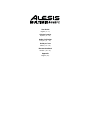 1
1
-
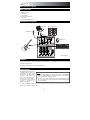 2
2
-
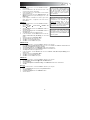 3
3
-
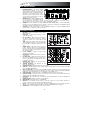 4
4
-
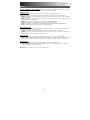 5
5
-
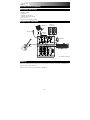 6
6
-
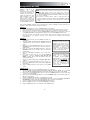 7
7
-
 8
8
-
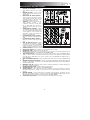 9
9
-
 10
10
-
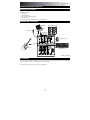 11
11
-
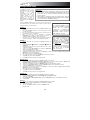 12
12
-
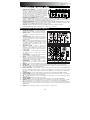 13
13
-
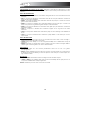 14
14
-
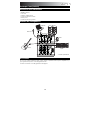 15
15
-
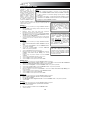 16
16
-
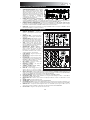 17
17
-
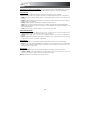 18
18
-
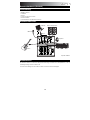 19
19
-
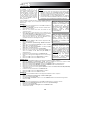 20
20
-
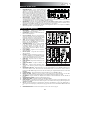 21
21
-
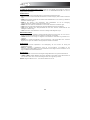 22
22
-
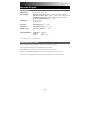 23
23
-
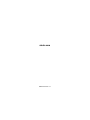 24
24
Alesis MultiMix 4 USB FX Manuale del proprietario
- Categoria
- Mixer audio
- Tipo
- Manuale del proprietario
in altre lingue
Documenti correlati
-
Alesis MultiMix 8 USB FX Manuale utente
-
Alesis MULTIMIX 8 USB 2.0 Manuale del proprietario
-
Alesis Core 1 Guida utente
-
Alesis MultiMix 10 Wireless Manuale del proprietario
-
Alesis 8 Manuale utente
-
Alesis COOLFIRE 15 Manuale utente
-
Alesis 6FX Manuale utente
-
Alesis M1 Active 330 USB Manuale utente
-
Alesis M1Active 330 USB Guida utente
-
Alesis iO4 Guida Rapida
Altri documenti
-
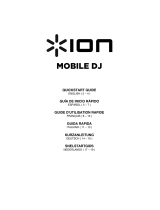 ION Audio Mobile DJ Manuale del proprietario
ION Audio Mobile DJ Manuale del proprietario
-
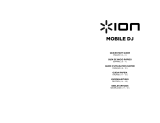 ION Audio Mobile DJ Manuale del proprietario
ION Audio Mobile DJ Manuale del proprietario
-
Numark M101USB Guida Rapida
-
iON DISCOVER GUITAR USB Guida Rapida
-
Alto Uber FX Manuale utente
-
Avid M-Track Quad Guida utente
-
Avid M-TRACK plus Manuale utente
-
Braun HM3135WH Manuale del proprietario
-
Akai EIE Manuale del proprietario